
Windows film Maker minangka editor video gratis sing populer sing bisa didownload ing basa Rusia. Nanging amarga antarmuka sing ora dingerteni, program kasebut asring nggawe pangguna mikir: Apa lan kepiye carane. Kita mutusake kanggo ngumpulake pitakon sing paling populer ing artikel iki lan menehi jawaban ing.
Windows film Maker minangka editor video saka Microsoft, sing kalebu ing standar "pasokan" operasi Windows nganti versi Vista. Sanajan kasunyatane yen aplikasi durung didhukung kanggo wektu sing suwe, ora cepet-cepet kelangan popularitas ing antarane pangguna.
Ayo goleki cara nggunakake film Editor Video Meker.
Cara Nambah File menyang Program
Sadurunge sampeyan terus nyunting video, sampeyan kudu nambah file kanthi karya sing bakal ditindakake.
- Kanggo nindakake iki, nglakokake program Maker Windows. Klik ing tombol "Operasi" kanggo mbukak menu tambahan, banjur pencet tombol miturut jinis file sing pengin didownload: Yen iki minangka rekaman video, klik "Impor video", "ngimpor swara utawa musik "lan sapiturute
- Proses impor bakal diwiwiti, durasi bakal gumantung saka ukuran file sing dimuat. Sanalika prosedur wis rampung, jendhela iki bakal ndhelikake kanthi otomatis.
- Video bisa ditambahake menyang program lan luwih gampang: Mung pindhah menyang jendhela program. Nanging sampeyan kudu nindakake iki nalika tab "Operasi" mbukak.
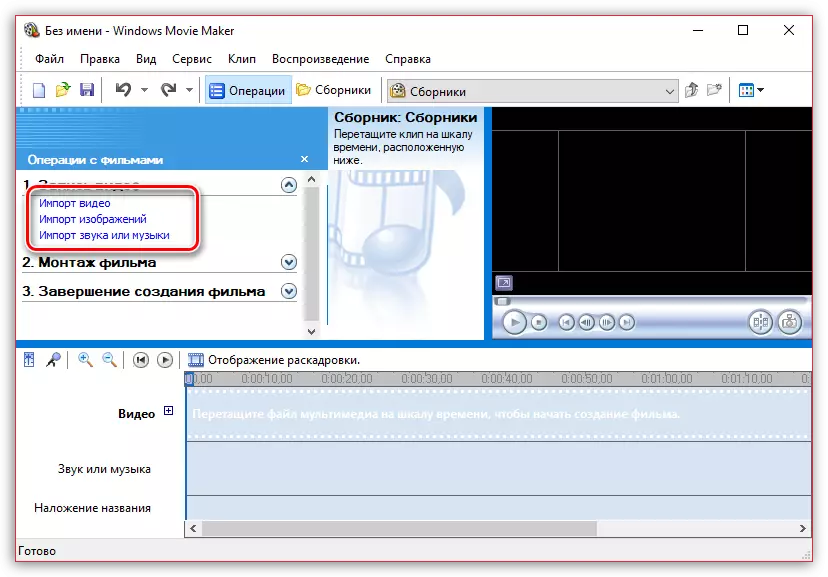
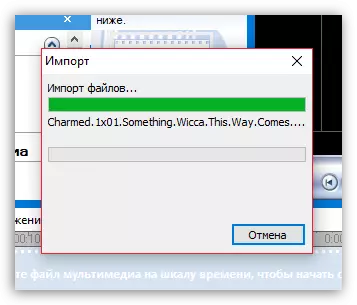
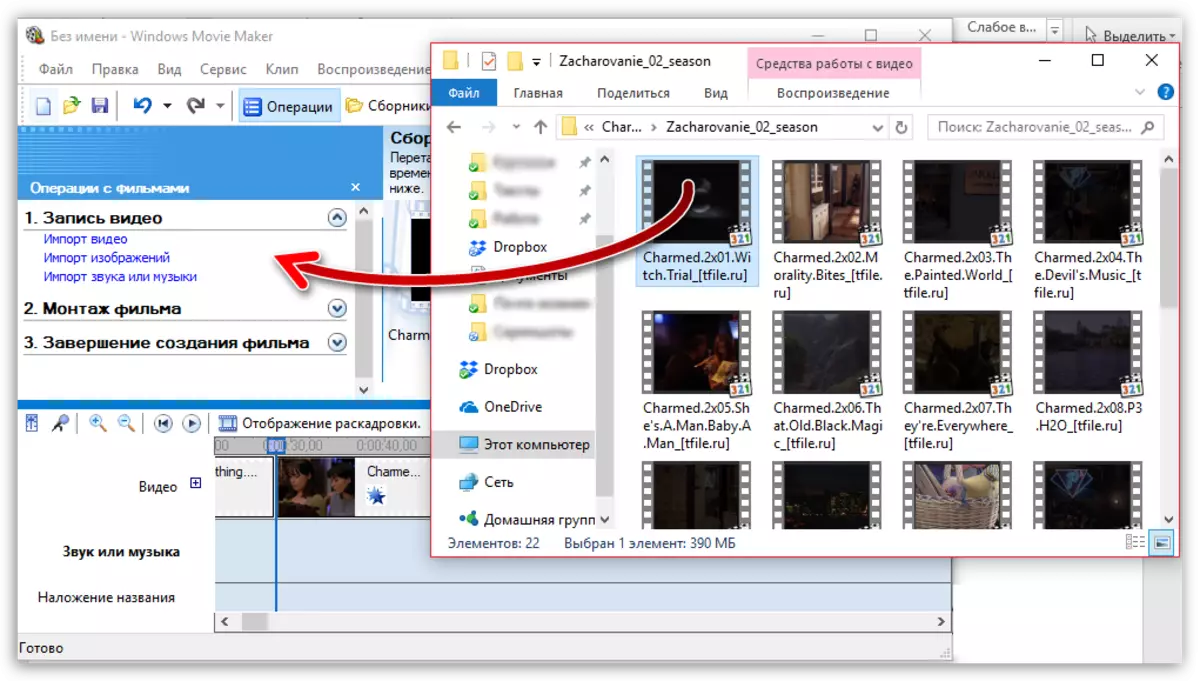
Cara Motong Video ing Makeri Window Windows
Kanggo motong video kasebut, download dadi editor lan ngalih ing mode "Tampilan Skala". Saiki sampeyan kudu ndeleng kanthi ati-ati video kasebut lan nemtokake wilayah sing sampeyan butuhake. Nggunakake "Dibagi dadi rong bagian", nggawe video kanthi mindhah geser menyang panggonan sing dibutuhake. Banjur mbusak kabeh fragmen sing ora perlu.
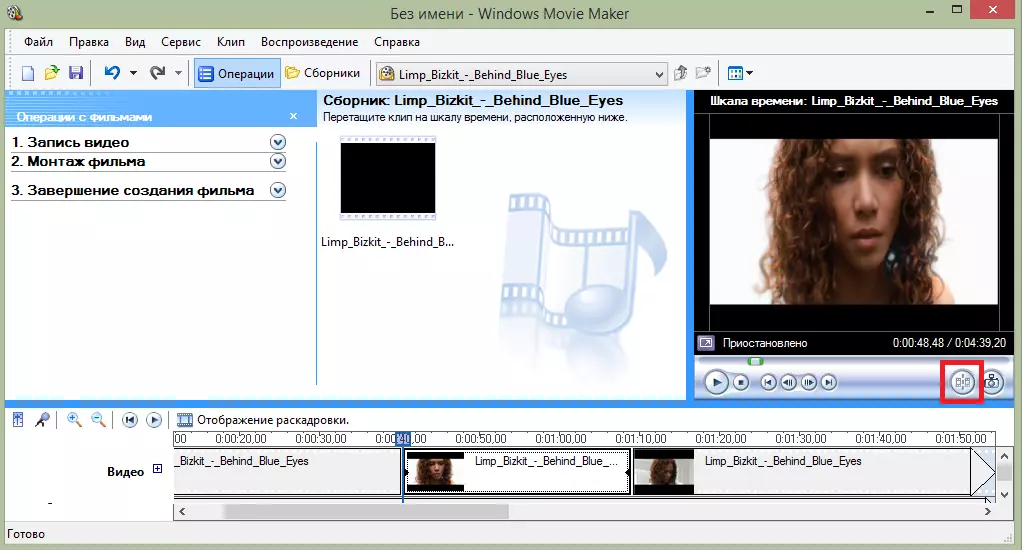
Yen sampeyan mung kudu motong video dhisik utawa saka mburi, banjur pindhah mouse menyang wiwitan utawa pungkasan lambang Trim katon, seret slider kanggo motong.
Deleng artikel iki kanthi luwih rinci ing artikel iki:
Cara Motong Video ing Maker Window Windows
Cara ngethok fragmen saka video
Asring, pangguna dibutuhake ora gampang kanggo motong video kasebut, lan ngethok fragmen ekstra sing bisa ditemokake, contone, ing tengah. Nanging banget prasaja kanggo nindakake.
- Kanggo nindakake iki, mindhah geser ing garis wektu ing video ing wilayah sing wiwitan wiwitan fragmen sing kudu dipotong. Ing sisih ndhuwur jendela, bukak tab Klip ing sisih ndhuwur jendela banjur pilih "Dibagi".
- Akibaté, tinimbang siji roller sampeyan bakal duwe rong kapisah. Sawise mindhah geser ing garis wektu, saiki ing wilayah sing pungkasane potongan potongan kasebut bakal ana. Tindakake pemisahan maneh.
- Pungkasane, pilih bagean sing dipisah karo siji mouse lan mbusak kanthi tombol del ing keyboard. Siap.
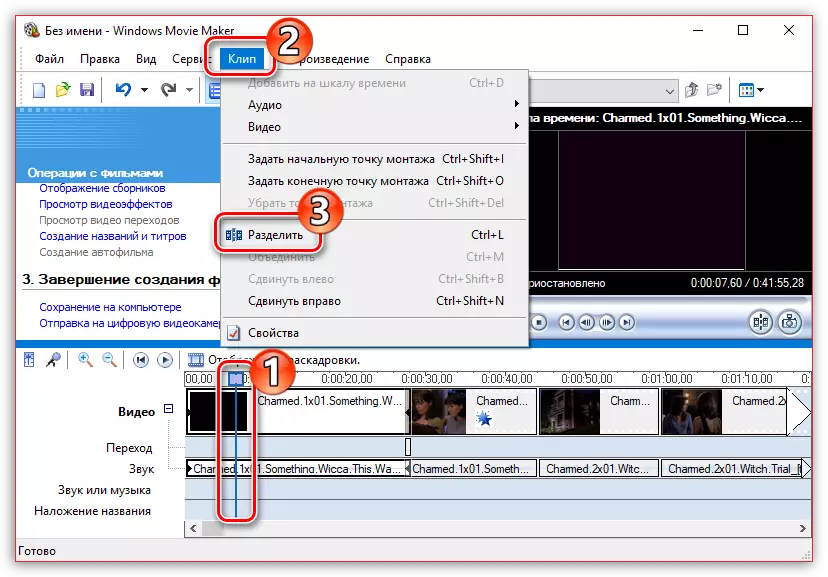
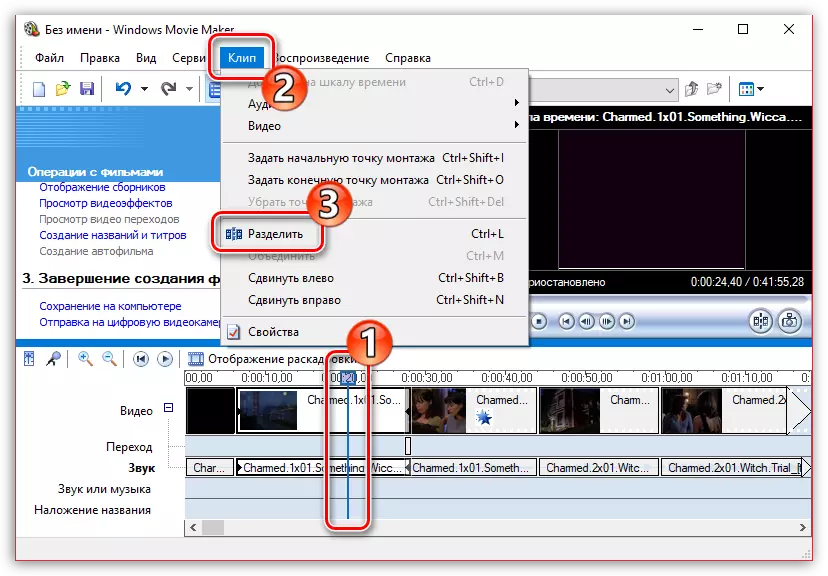
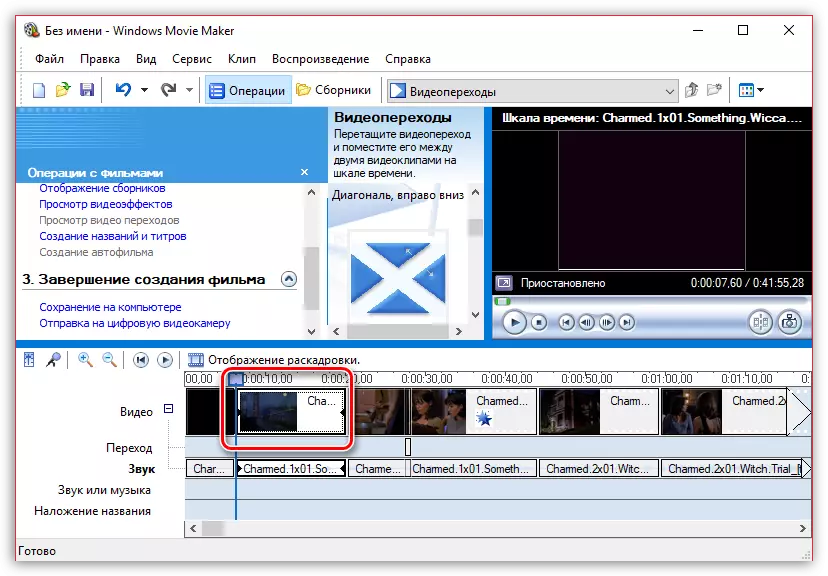
Cara Copot Kanthi Swara Video
Kanggo mbusak video saka video, sampeyan kudu mbukak ing Windows Film produsen lan ing sisih ndhuwur kanggo nemokake menu ". Temokake tab "audio" banjur pilih "Pateni". Akibaté, sampeyan bakal nampa video tanpa swara sing bisa ditrapake rekaman audio apa wae.
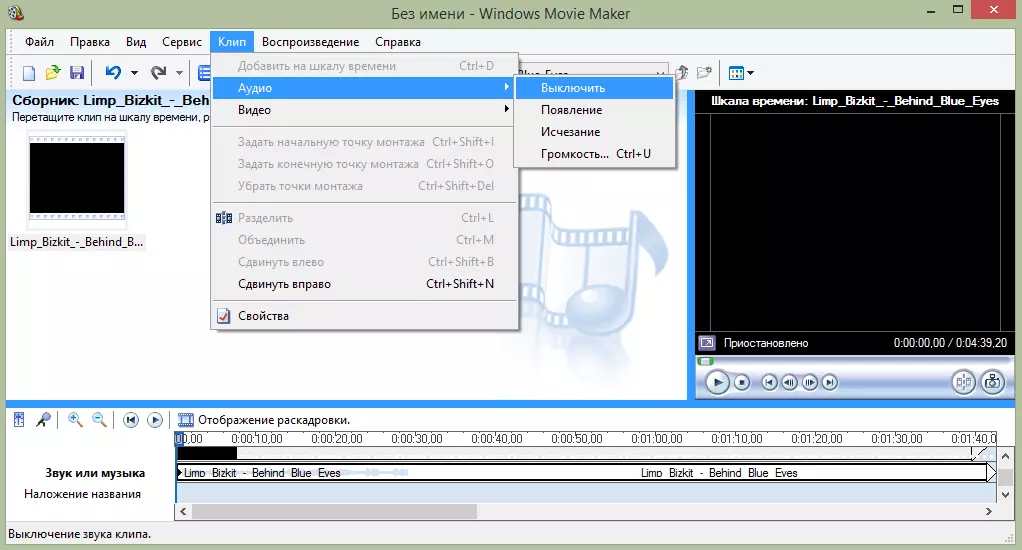
Cara ngetrapake efek ing video
Kanggo nggawe video sing luwih cerah lan luwih menarik, sampeyan bisa ngetrapake efek ing. Sampeyan uga bisa nindakake nggunakake Windows Film Maker.
Kanggo nindakake iki, download video lan nemokake menu "klip". Ana, klik tab "Video" tab banjur pilih "Efek Video". Ing jendhela sing mbukak, sampeyan bisa ngetrapake efek lan mbusak. Sayange, fungsi pratinjau ing editor ora diwenehake.
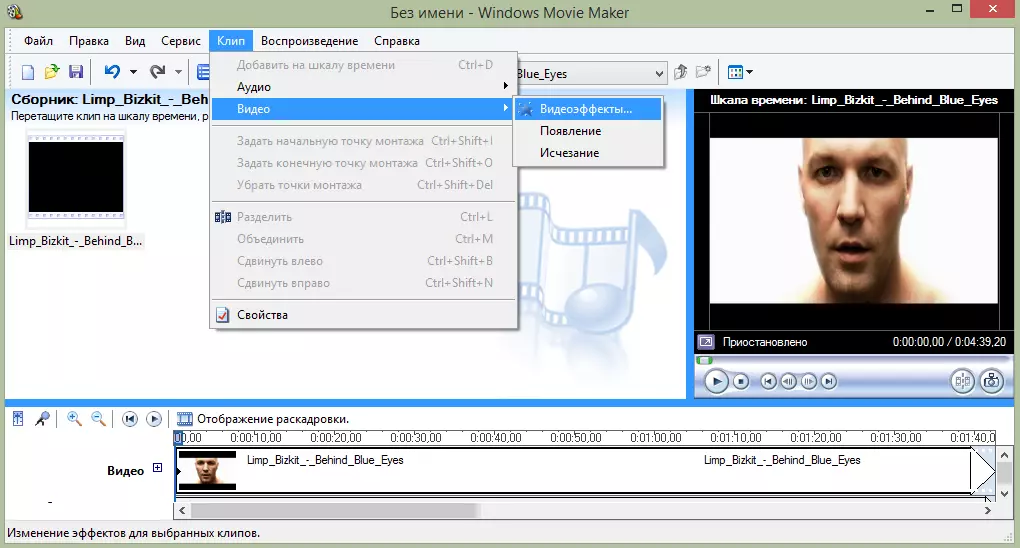
Cara nyepetake puter maneh video
Yen sampeyan pengin nyepetake utawa alon-alon muter maneh video, mula sampeyan kudu ndownload video, nyorot lan temokake ing item menu "klip". Nguripake tab "Video" tab banjur pilih "efek video". Ing kene sampeyan bisa nemokake efek kaya "deceleration, kaping pindho" lan "nyepetake, kaping pindho."
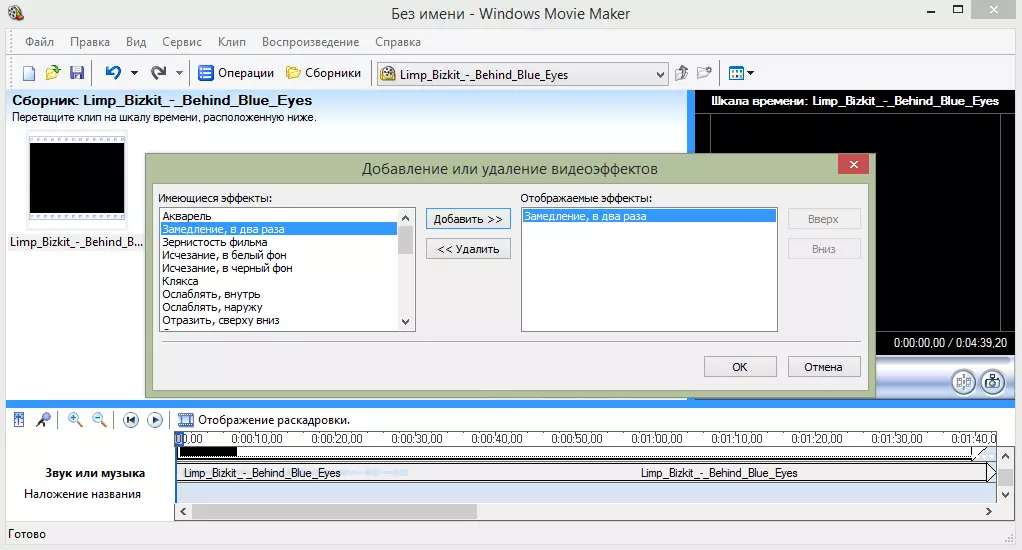
Cara video kanggo ngetrapake musik
Uga ing Windows Film Maker, sampeyan bisa kanthi gampang lan gampang ngetrapake rekaman audio ing video. Kanggo nindakake iki, sampeyan kudu padha karo video, mbukak musik lan seret menyang video sing tepat karo mouse.
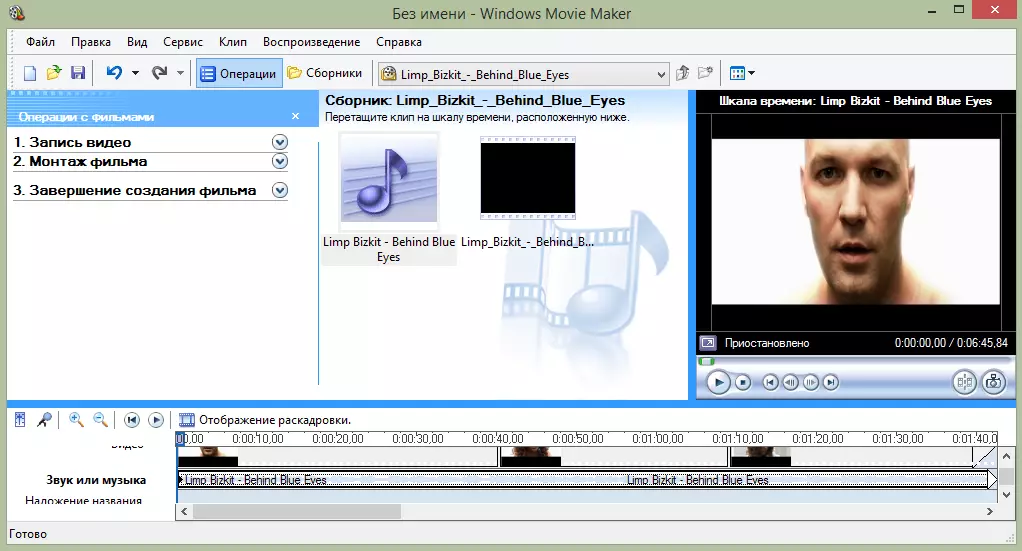
Miturut cara, kaya video, sampeyan bisa ngetok lan ngetrapake efek kanggo musik.
Cara Nambah Titers ing Windows Movie Maker
Sampeyan bisa nambah kridit kanggo klip video sampeyan. Kanggo nindakake iki, temokake menu "Layanan", banjur pilih "Judhul lan Titres". Saiki sampeyan kudu milih apa lan ing endi persis sing pengin dikirim. Contone, para titers ing pungkasan film. Tandha cilik katon yen sampeyan bisa ngisi lan ditambahake menyang klip kasebut.
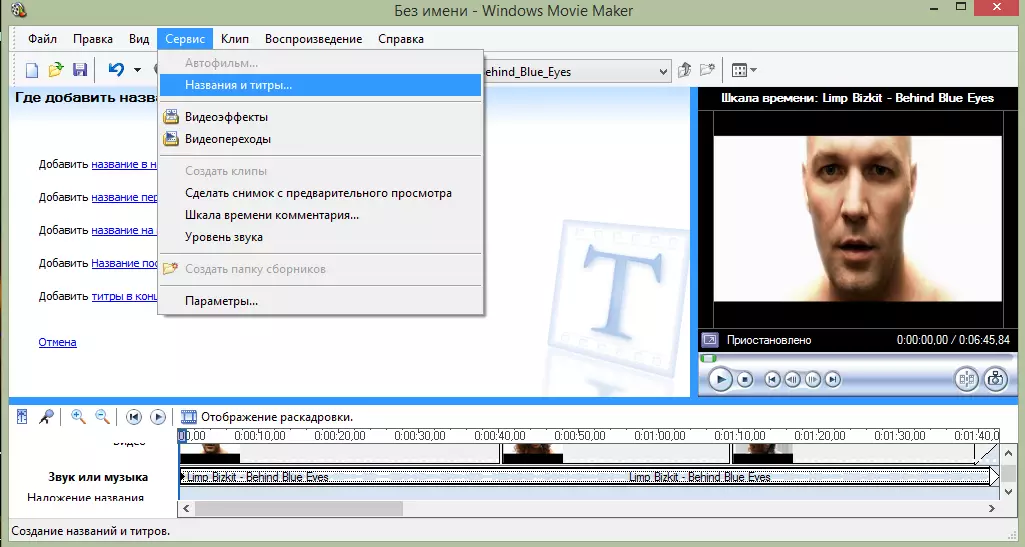
Cara njaga cuplikan saka video
Cukup asring, pangguna kudu "narik" pigura saka video, ngirit minangka gambar ing komputer. Gawe ing produsen film bisa secara harfiah ing sawetara wektu.
- Sawise mbukak video ing Film Movie, nggunakake geser ing wektu, pindhah menyang bagean video supaya persis pigura sing pengin disimpen ing layar.
- Kanggo madhangi pigura, ing area jendela sing bener ing tombol ing ngisor iki.
- Windows Windows bakal katon ing layar sing sampeyan mung kudu nemtokake folder akhir kanggo gambar sing disimpen.
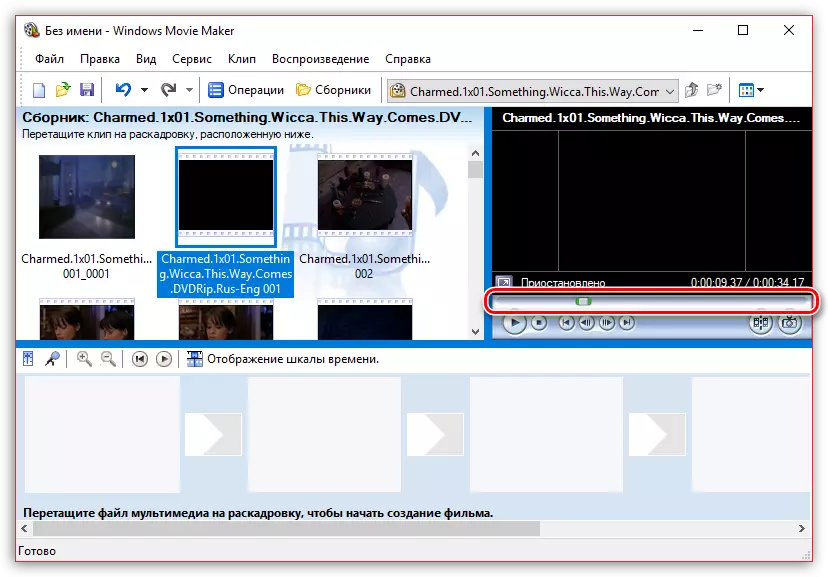
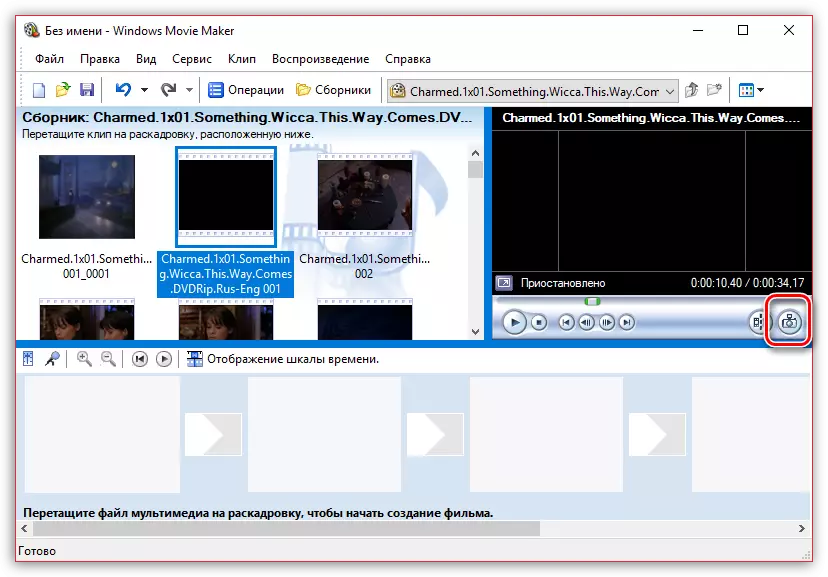
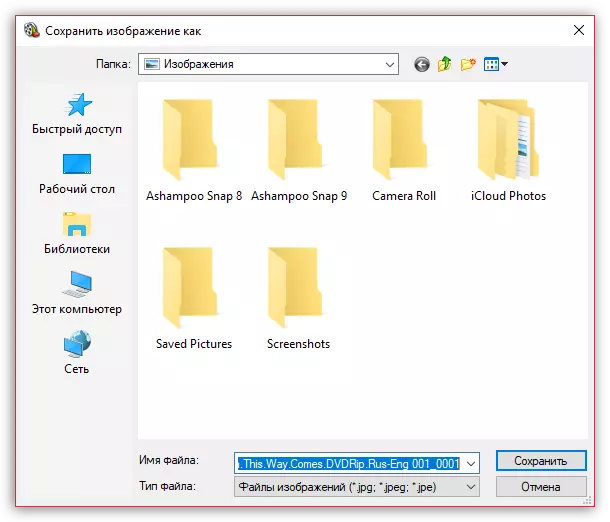
Cara nyetel volume swara
Yen, umpamane, sampeyan masang video kanthi komentar, volume trek audio output kanthi musik latar bisa uga ora ngalangi swarane.
- Kanggo nindakake iki, ing sisih kiwa kiwa ngisor, klik tombol "Tingkat Level".
- Skala bakal ditampilake ing layar kanthi mindhah geser sing sampeyan bisa utawa nggawe keprigelan swara saka video (ing kasus iki, pindhah slider kiwa), utawa utomo sing wis diisi tengen).
- Sampeyan bisa mbukak kanthi cara liya: nyorot video utawa swara ing garis wektu utawa swara, volume sing pengin diatur, banjur ing ndhuwur jendela, klik "klip", banjur turuti " Menu "Audio -" volume ".
- Skala bakal ditampilake ing layar, sing bisa nyetel volume swara kasebut.
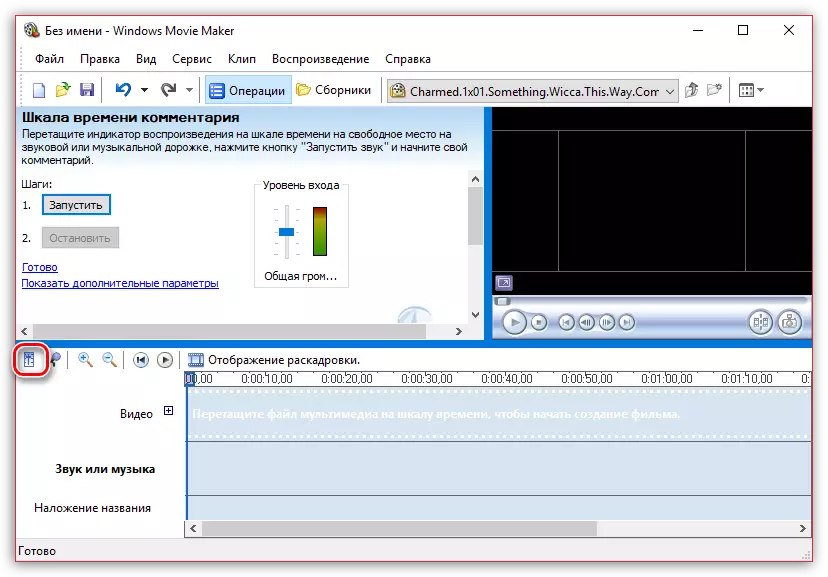
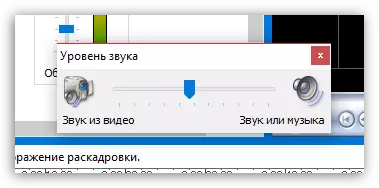
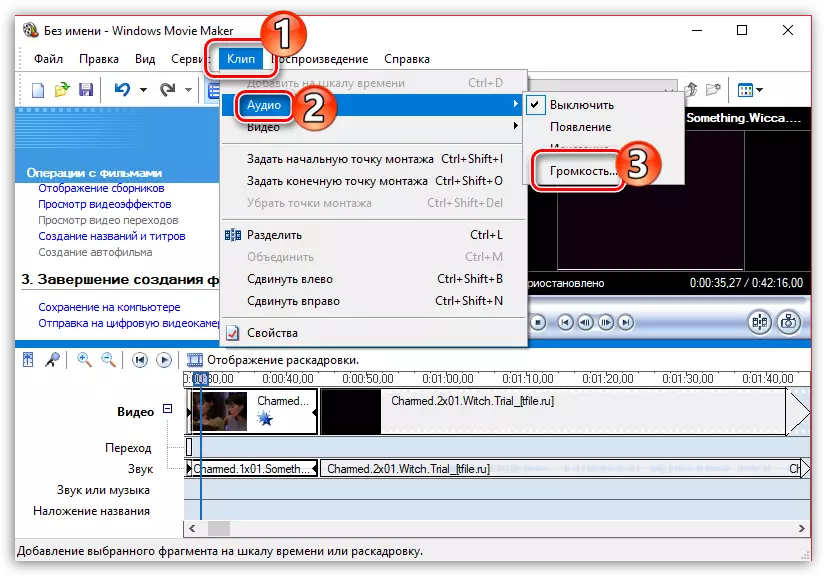
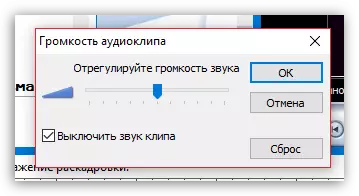
Cara GLUE sawetara penggulung kapisah
Upaminipun sampeyan duwe sawetara video sing kapisah ing komputer, sing kudu disambungake karo siji lagu.
- Muat video sing bakal dadi pisanan sing bisa digunakake ing video gluing, banjur seret nganggo mouse ing garis wektu. Video bakal nggabungake.
- Yen perlu, maneh mbukak tab "Operasi", seret video menyang video pembuat film, sing bakal ngetutake sing pertama. Kanthi nambahake program, seret menyang garis wektu kanthi cara sing padha. Kajaba iku, apa karo kabeh gulungan sing kudu dilalekake.
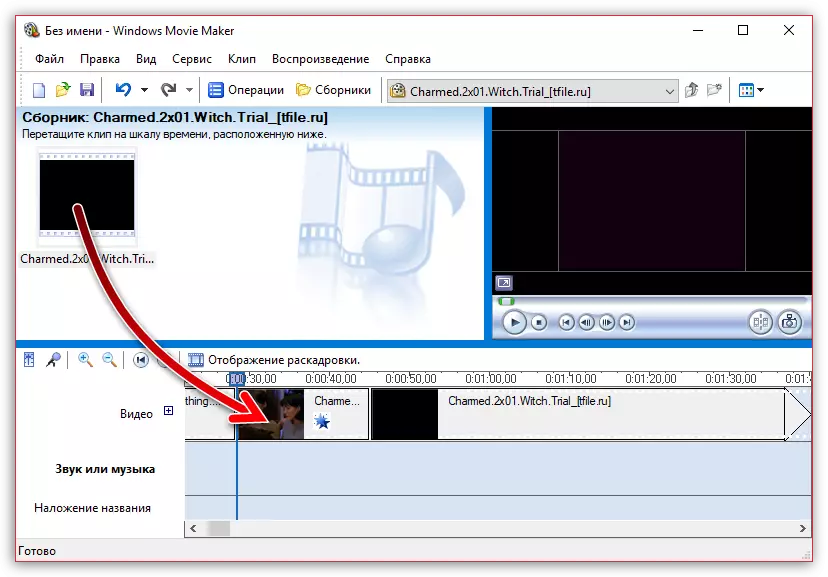
Cara Nambah Transisi
Yen sampeyan ora nglamar transisi menyang video sing glued, mula siji roller bakal diganti karo wong liya kanthi cetha, sing, sampeyan ndeleng, bakal katon nyusup. Sampeyan bisa ngrampungake masalah kasebut kanthi nambah sadurunge wiwitan transisi video.
- Bukak bagean "Operasi" banjur masang tab Video sing dipasang. Pilih "Ndeleng Piranti Video".
- Layar nampilake dhaptar transisi sing kasedhiya. Nemokake sing cocog, seret nganggo mouse ing prapatan ing antarane rong roller, lan bakal ndandani.
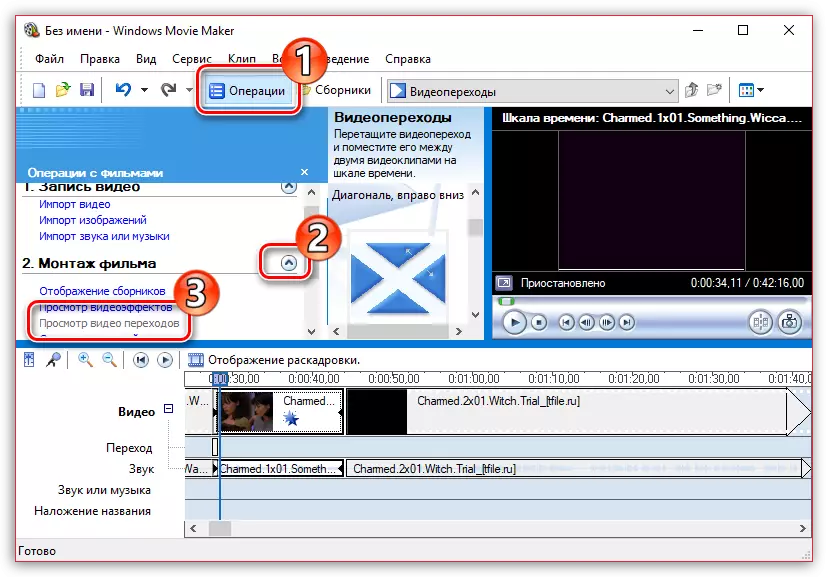
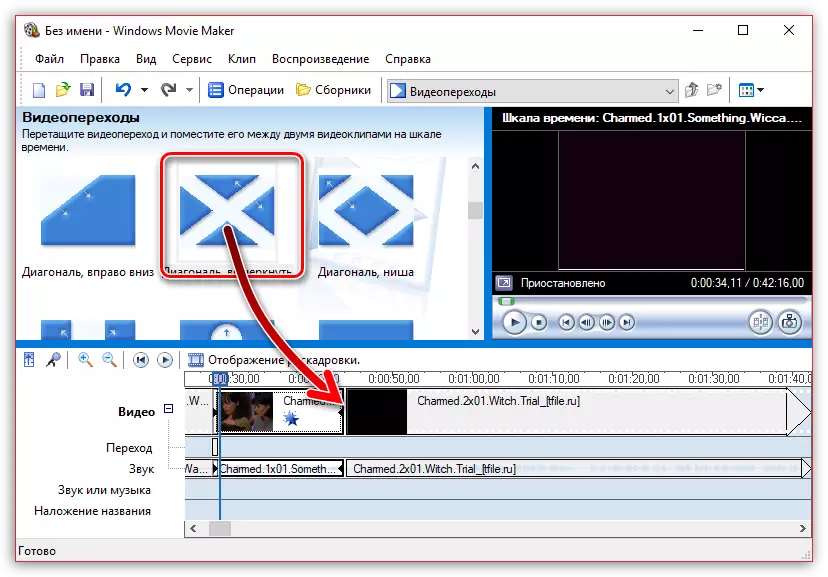
Cara nyiyapake transisi lancar ing antarane swara
Kanthi cara sing padha kaya ing video, swara sawise gluing gawan diganti dening liyane. Dadi, ora ana, amarga swara sampeyan bisa ngetrapake entri lan attenuasi lancar.
Kanggo nindakake iki, nyorot roller utawa swara trek dening siji mouse Klik ing skala "klip" ing sisih ndhuwur jendhela program, pindhah menyang "audio" bagean lan langsung rong barang: " katon "lan" Ngilang ".
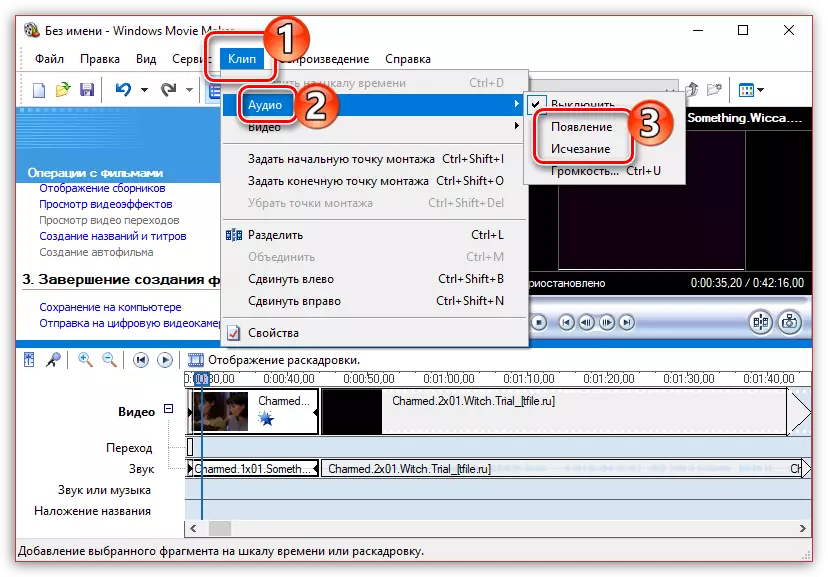
Cara nyimpen video menyang komputer
Pungkasane, pungkasane, proses instalasi ing Film Maker, sampeyan tetep tahapan pungkasan - ngirit asil sing diasilake menyang komputer.
- Kanggo nindakake bagean kasebut, bukak bagean "Operasi", masang tab nggawe lengkap banjur pilih "Simpen ing komputer".
- Layar kasebut bakal ilang tuntunan film sing kudu ditemtokake jeneng kanggo roller lan nemtokake folder ing komputer ing endi sampeyan bakal disimpen. Klik ing tombol "Next".
- Yen perlu, nginstal Quality kanggo video. Ing sisih ngisor jendhela sampeyan bakal weruh ukuran final. Pilih tombol Sabanjure.
- Proses ekspor bakal diwiwiti, durasi bakal gumantung saka ukuran roller - sampeyan mung kudu ngenteni pungkasane.
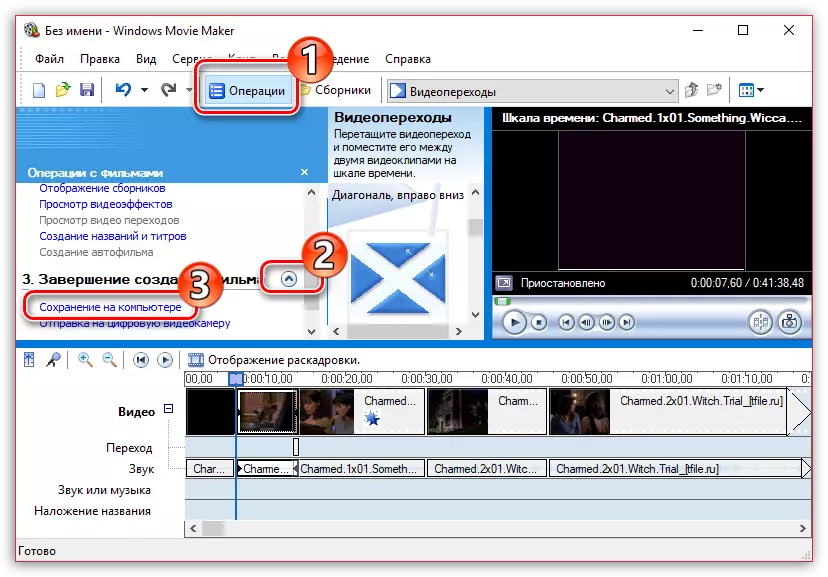
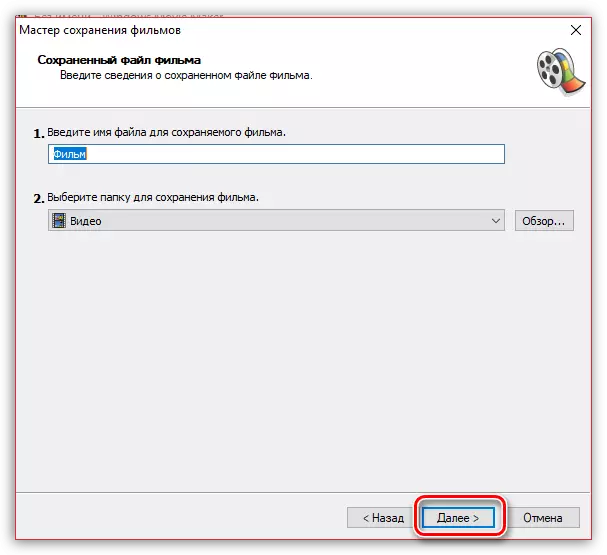
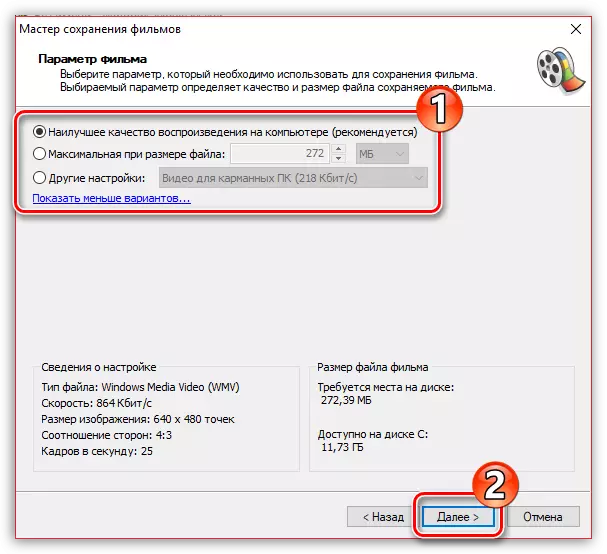
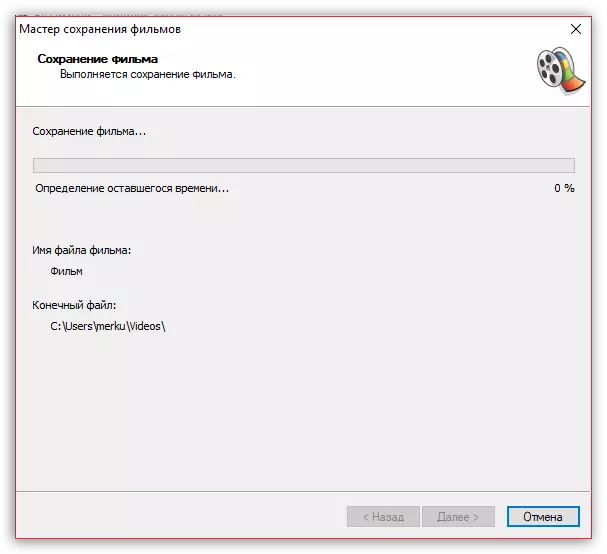
Kita mriksa fitur dhasar program sing sampeyan cukup kanggo ngowahi video kasebut. Nanging sampeyan bisa terus sinau program lan golek fitur anyar supaya video sampeyan wis kualitas dhuwur lan menarik.
